
Když váš smartphone zamrzne, běží extrémně pomalu nebo se jinak zdá, že má problémy, které běžné metody nedokáží vyřešit, reset může být způsob, jak znovu fungovat. U telefonů LG máte několik možností s různým použitím a nevýhodami.
Tři typy resetování telefonů LG
Telefony LG mají tři možnosti jejich resetování: měkký reset, tvrdý reset a obnovení továrního nastavení.
- A měkký reset se také nazývá restart. Je to bezpečnější verze vypnutí a opětovného zapnutí zařízení. Měkký reset zavře všechny aplikace a vymaže RAM před restartováním zařízení.
- A tvrdý restart používá hardware telefonu k obnovení továrního nastavení. Tím se přepíše zařízení a veškerá data, která byla přidána po opuštění továrny.
- A obnovení továrního nastavení softwaru (pro naše účely to budeme v budoucnu nazývat „obnovení továrního nastavení“) je možnost dostupná v aplikaci Nastavení. Funguje to podobně jako při tvrdém resetu, ale místo hardwaru telefonu se provádí pomocí softwaru.
Jak a kdy provést měkký reset na telefonu LG
Měkký reset je ideální pro situaci, kdy telefon zamrzl, pracuje pomalu nebo vykazuje jiné známky zdanění, například přehřátí nebo odmítnutí otevření aplikací. Měkký reset je v této situaci poslední možností, protože resetování telefonu, když aplikace pracuje s daty, může tato data poškodit. Měkký reset však obecně ztratí pouze veškerá neuložená data v telefonu. Chcete-li provést měkký reset na telefonu LG, máte dvě možnosti. Nejprve přidržte Napájení klíč a Nabídka napájení otevře se. lis Restartujte a telefon provede měkký reset. Pokud se nabídka Napájení neotevře nebo je telefon velmi pomalý, podržte klávesu Napájení tlačítko a Snížit hlasitost dokud obrazovka nezhasne a neobjeví se logo LG. To nutí telefon restartovat, jako byste stiskli tlačítko Restartovat.
Starší telefony LG mohou používat Zvýšit hlasitost tlačítko místo tlačítka snížení hlasitosti pro tyto operace. V uživatelské příručce zkontrolujte, které tlačítko je použito.
Jak a kdy provést tvrdý reset na telefonu LG
Tvrdý reset je „jaderná možnost“ resetování telefonu. Vrátíte-li telefon do továrního nastavení, vymaže se jeho paměť, smažou se všechny vaše aplikace, všechna vaše data (fotografie, hudba, videa atd.), Odhlásíte se ze všech účtů a smažete heslo a další přihlašovací údaje a telefon se jinak vykreslí na úroveň softwaru, jaké to bylo, když jste jej poprvé vytáhli z krabice. To by mělo být provedeno pouze v situacích, kdy potřebujete telefon více než jeho data nebo pokud chcete zařízení zcela a rychle vymazat. Provedení tvrdého resetu:
-
Vypněte telefon. Pokud je to možné, vyjměte a znovu vložte baterii.
-
Bez zapnutí telefonu stiskněte a podržte ikonu Napájení a Snížit hlasitost tlačítka k zahájení měkkého resetu.
-
Když uvidíte logo LG, uvolněte a poté stiskněte a podržte Napájení a Snížit hlasitost tlačítka znovu.
-
Uvolněte tlačítka, když Obnovení továrního nastavení zobrazí se nabídka. Pomocí kláves hlasitosti přejděte na ikonu Ano tlačítko a stiskněte Napájení klikněte na tlačítko.
-
Znovu budete dotázáni, zda chcete provést tvrdý reset. Opakujte stisknutí tlačítka výše pro potvrzení a telefon se resetuje.
Jak a kdy provést obnovení továrního nastavení pomocí softwaru na telefonu LG
Obnovení továrního nastavení funguje podobně jako tvrdý reset, ale provádí se pomocí nastavení softwaru. Obecně se to dělá, aby se z něj odstranily osobní údaje, když telefon prodáváte nebo darujete. Provedení obnovení do továrního nastavení: Tyto pokyny platí pro Android 11 a vyšší.
-
Otevři Nastavení aplikace a přejděte na Systém > Pokročilý > Možnosti obnovení.
-
Vybrat Vymazat všechna data (obnovení továrního nastavení).Zloženie: 100% bavlna.Zloženie: 100% bavlna.
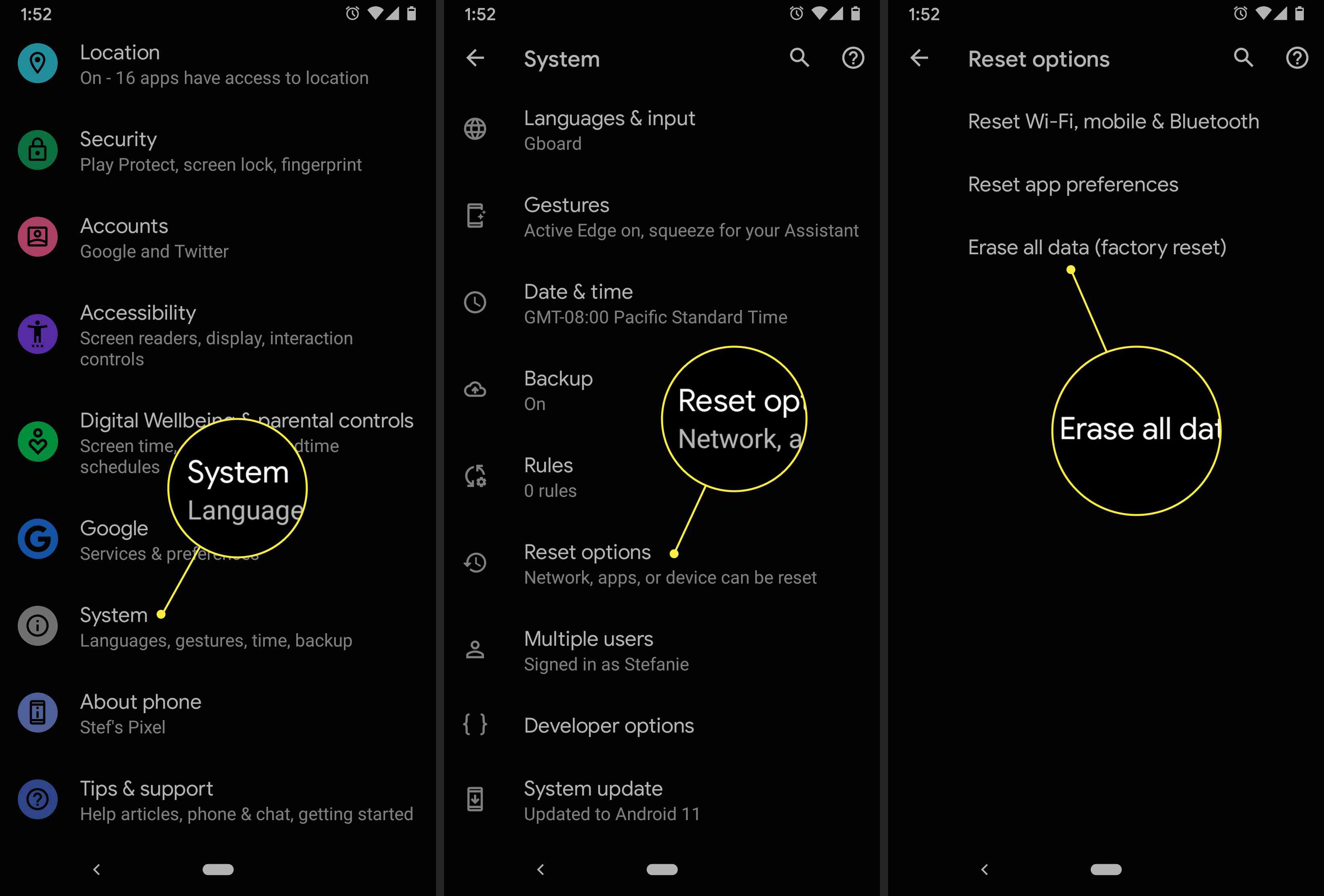
-
lis Vymazat všechna data a podle dalších pokynů obnovte tovární nastavení telefonu.
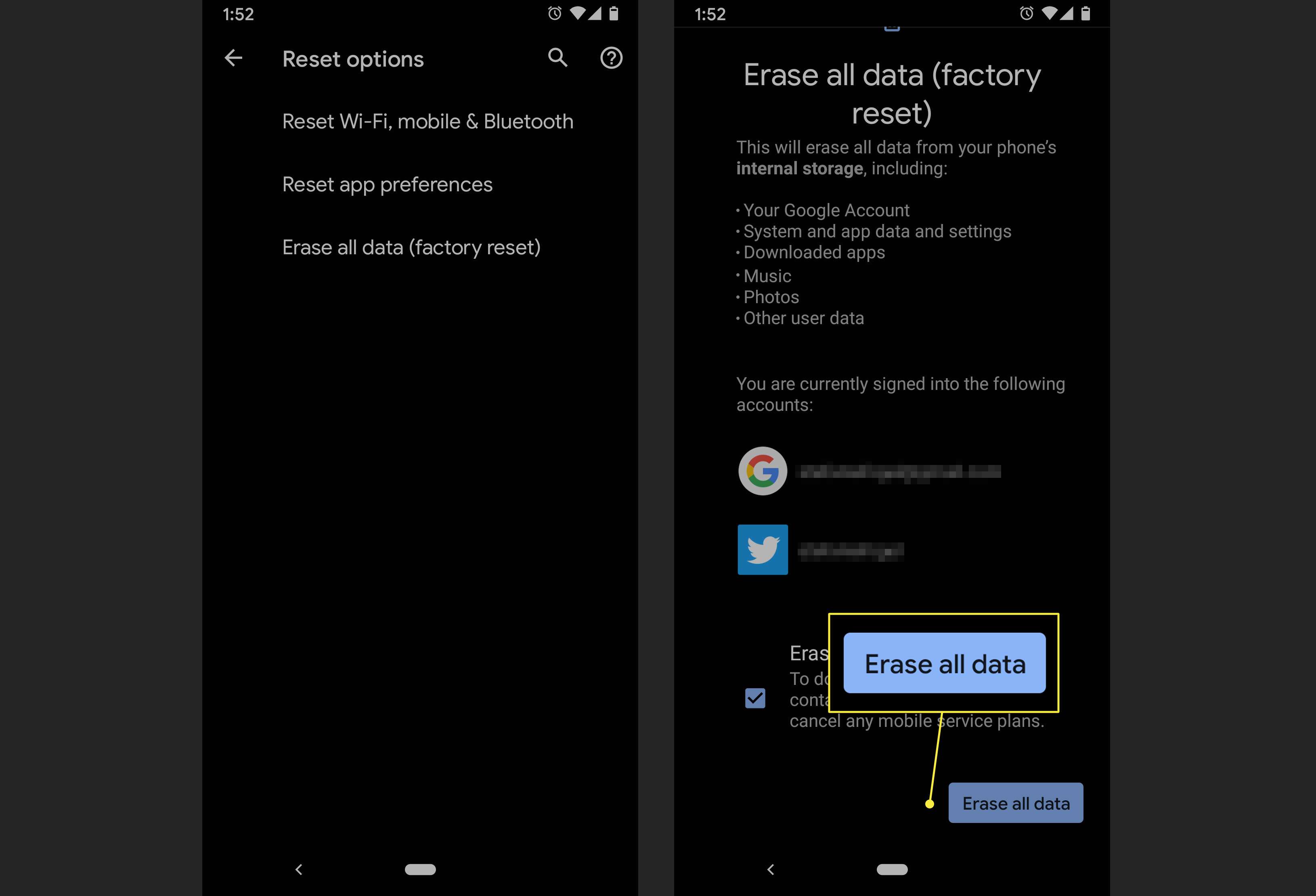
Zloženie: 100% bavlna.